世界125,000社が活用し日々業務改善を行う全く新しい「Work OS」
関数が入力できるFormulaカラムは使い方無限大!
関数を入力できるFormulaカラムを使用すれば、達成率の計算、条件定義など活用方法が無限に広がります。本記事ではmonday.comのFormulaカラムについてご紹介します。
目次
設定方法 |
ボード右上の+をクリックしてColumn center(カラムセンター)を選択
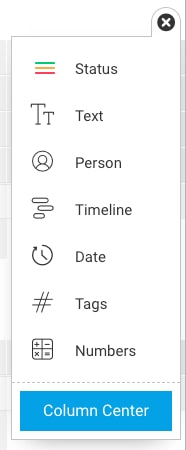
Formula(関数カラム)を選択
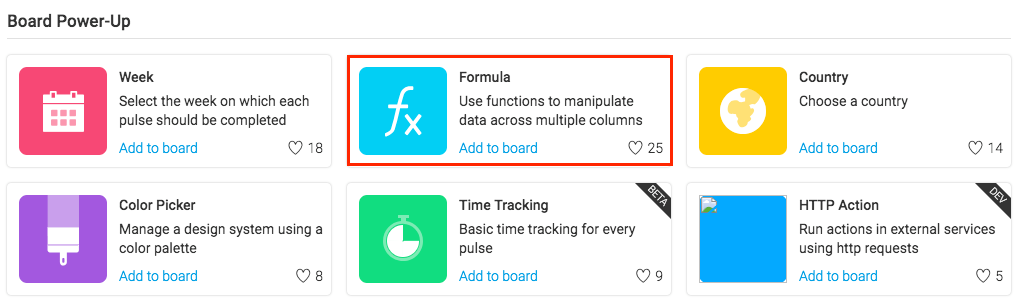
Formulaカラムをクリックして、追加したい関数を選択
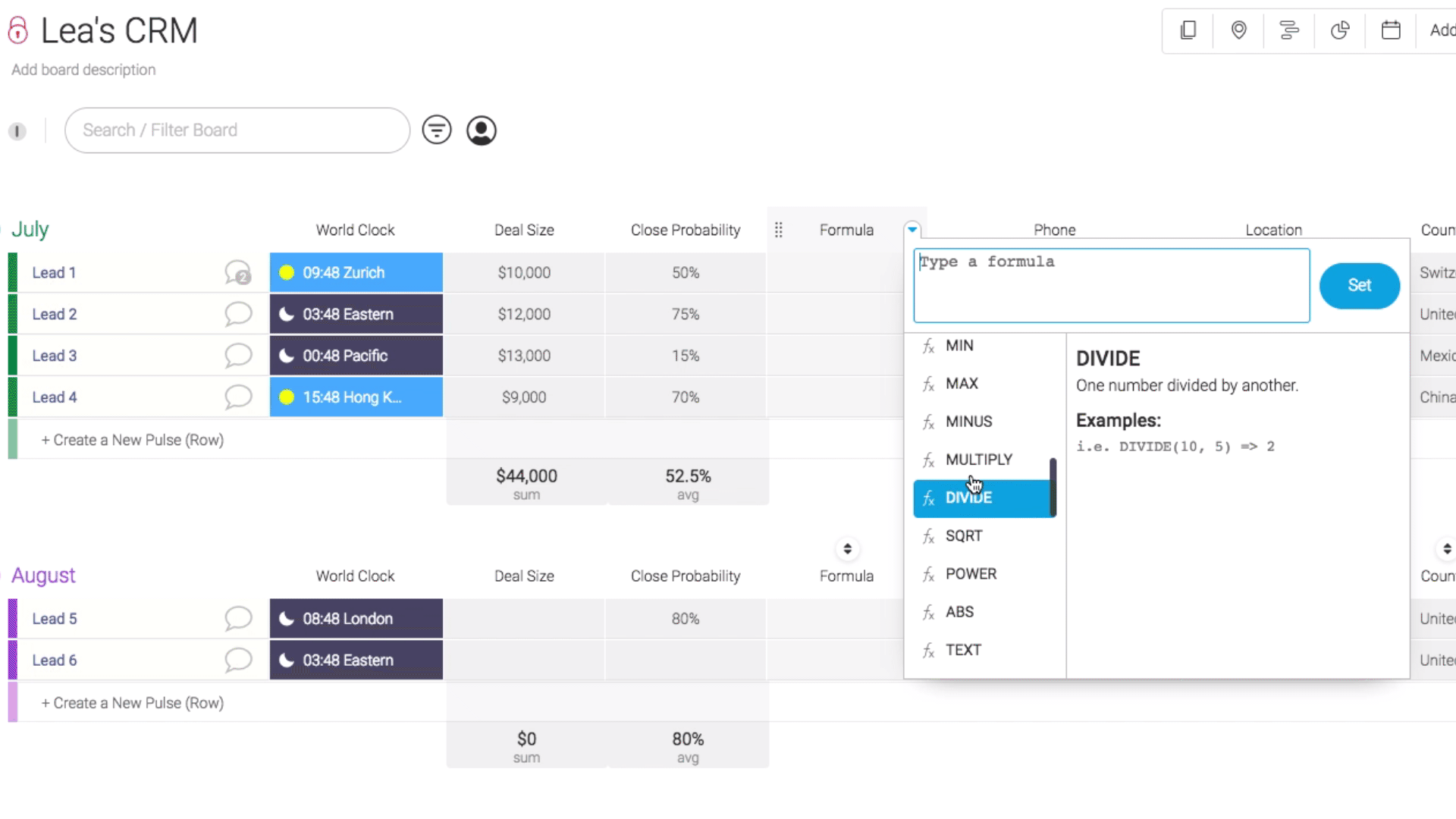
※Formulaカラムは、Pro及びEnterpriseプランのみ使用可能です。
Formulaカラム単位の設定方法 |
数値の後に”USD”を付けたい場合、”$”を入力してください。数値の前の”USD”を表示したい場合、まず”$”を入力してください。
活用事例 |
|
TEXT(MULTIPLY({Deals},{Amount}),”$#,##.00″)>
|

各”#”が一つの数値を表すので、最後に.00ではなく、小数点以下は.##で入力してください。
カラムのフッターで集計する方法 |
カラムのフッターで合計を表示させられます。クリックすると、単位や関数も変更できます。
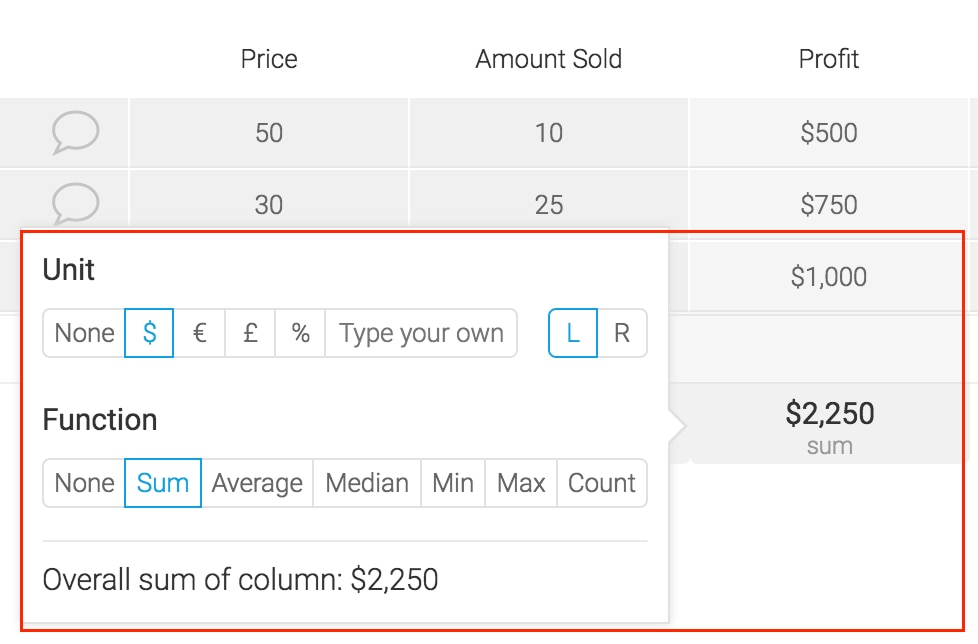
カラム内に数値とテキストの両方ある場合、フッターでは数値のみ計算されます。全ての値が数値ではない場合、”N/A”と表示されます。
例えば、営業社員の売上コミッションを円で計算したい場合は以下のようになります。
|
MULTIPLY({売上},{コミッション率})
|
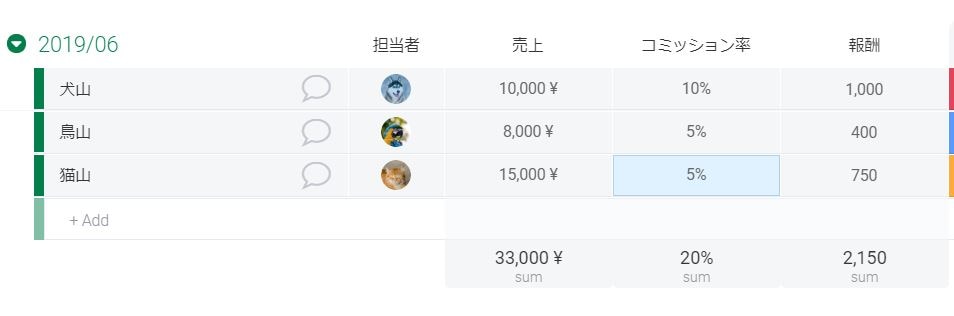
各社員のボーナス額を成果によって分けることができます。例えばIF「売上」が¥10000を越え、かつ「獲得件数」が10を越えれば¥1000のボーナスをもらえるとします。
|
IF(AND({売上}>10000,{獲得件数}>10),”1000″,”0″)
|
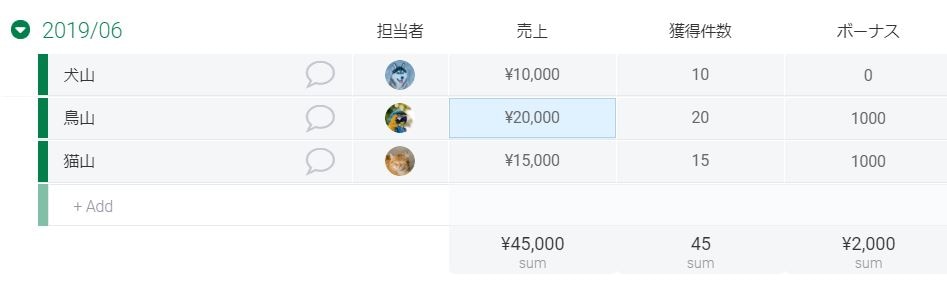
例えば、1月と2月の売上の推移を計算したい場合は以下のようになります。
|
MINUS({二月売上},{一月売上}))/{一月売上}
|

|
MINUS({予算},{実績})
|
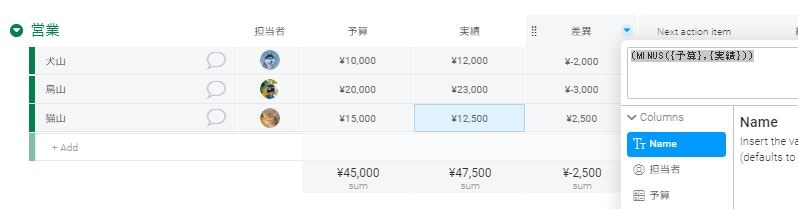
出張時の、宿泊費・交通費・保険費など様々な費用の計算は以下のようになります。
|
SUM({宿泊},{交通費},{その他})
|

社員1人の予算4000円を超えるかどうかと判断したい場合、この関数を使って計算しましょう。
|
IF((SUM({宿泊},{交通費},{その他}))>4000,”予算超過”,”予算未満”)
|

時給と工数に基づいたコストの計算方法は以下の通りです。
|
MULTIPLY({時間数},{費用})
|
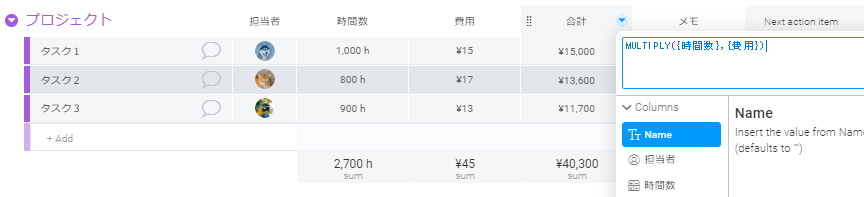
利益率を計算したい場合、売上・コスト・利益の値が必要です。
|
ROUND(MULTIPLY(DIVIDE({利益},{売上}),100),1)
|
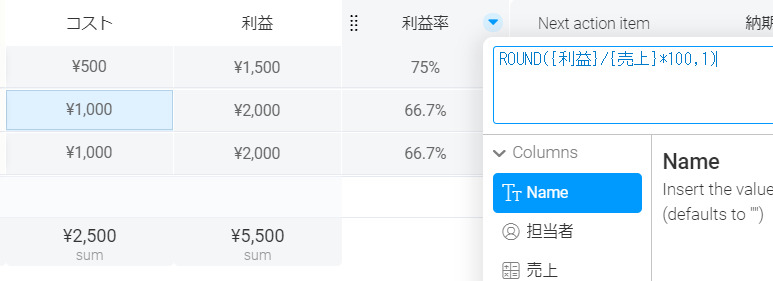
|
SUM(DIVIDE(MULTIPLY({時給},{作業時間}),3600),{交通費})
|
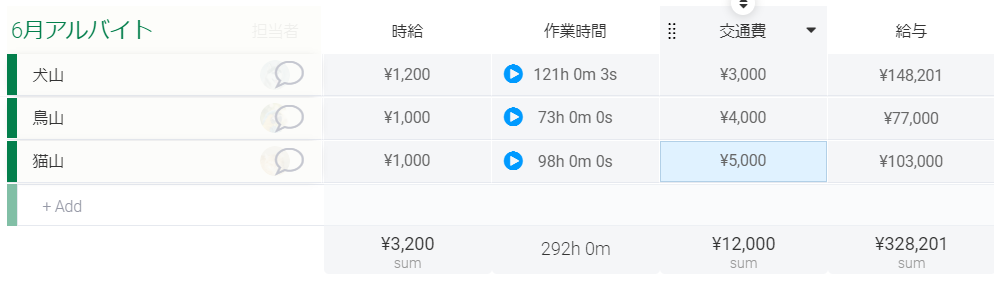
例えば、過去3か月の評価の平均点数は以下のように計算できます。
|
AVERAGE({4月},{5月},{6月})
|
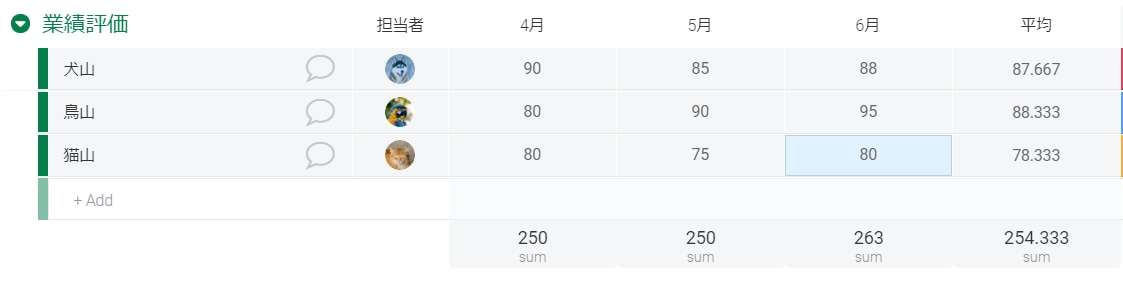
monday.comでは在庫を簡単に管理できます。
|
MINUS(SUM({前月繰越},{仕入}),{売上})
|
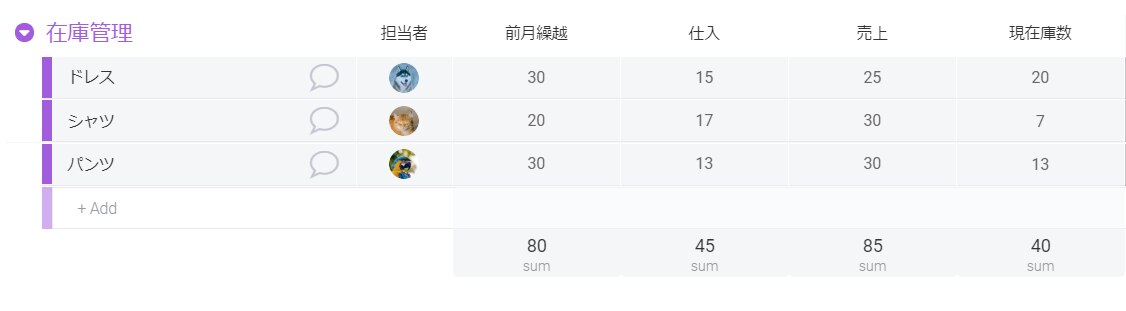
出荷状況を追跡できます。
|
DIVIDE(MULTIPLY({高さ},{長さ},{幅}),6000)
|
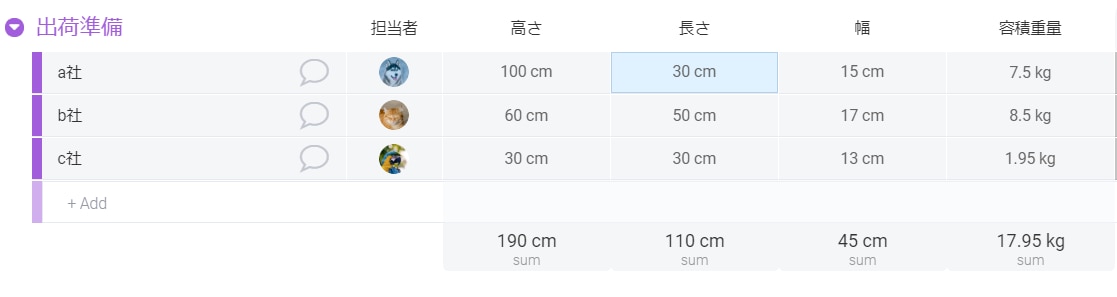
|
DAYS({終了日},{開始日})
|
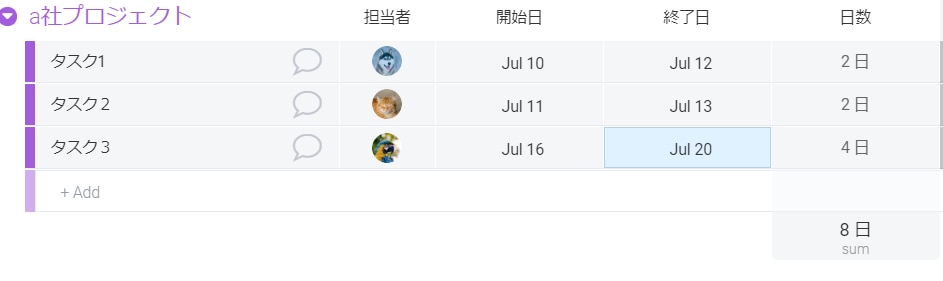
社員の有給休暇の期間から土日の数をひいて、社員が何日間の営業日を休暇にあてているのかを確認できます。
|
MINUS(DAYS({終了日},{開始日}),MULTIPLY(MINUS(WEEKNUM({終了日}),WEEKNUM({開始日})),2)
|
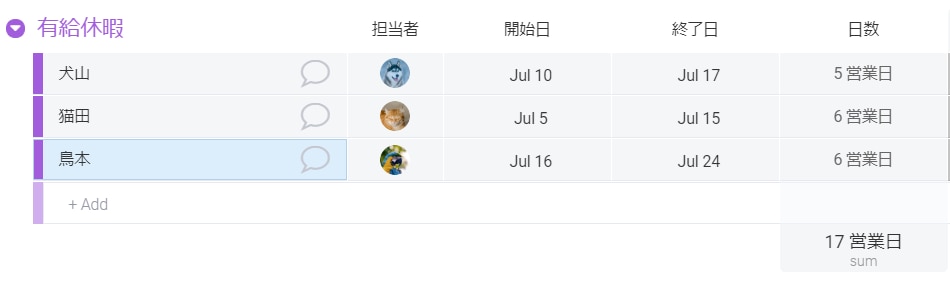
|
ROUND(DAYS({締切},TODAY()),0)
|
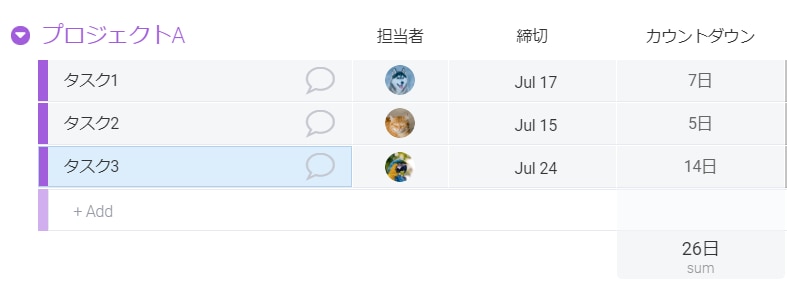
開始日から15日後に期日を設定したい場合の数式は以下の通りです。
|
(DATE(YEAR({Start Date}),MONTH({Start Date}),DAY({Start Date})+15))
|
ただ、このままのフォーマットだと長く、見づらいので必要な情報だけを取り出しましょう。
|
RIGHT(LEFT(CONCATENATE(DATE(YEAR({開始日}),MONTH({開始日}),DAY({開始日})+15)),10),6)
|
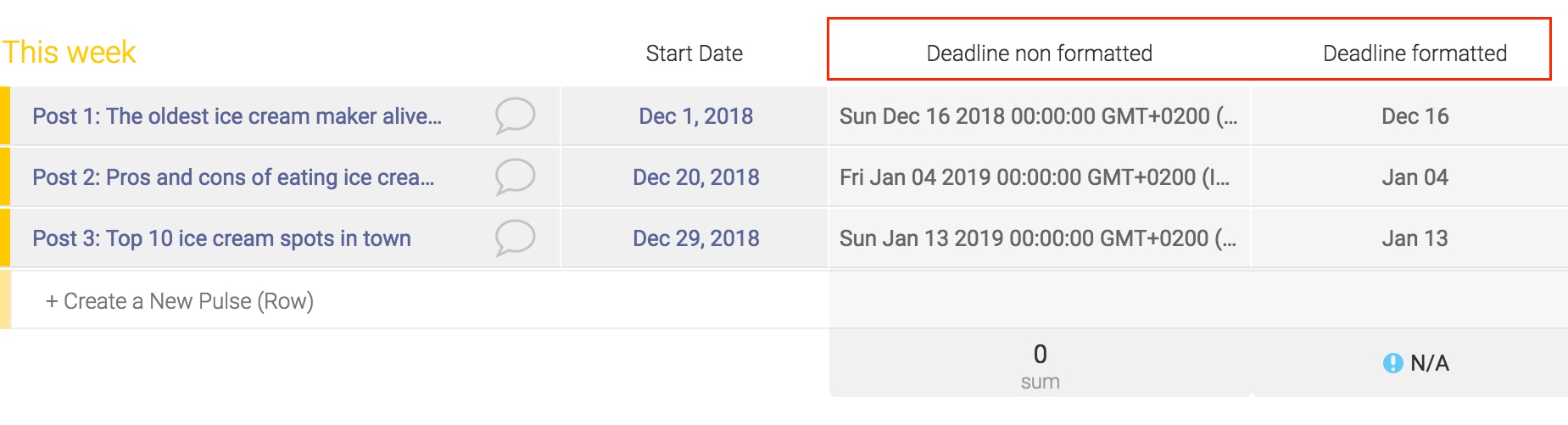
IF関数でバグの緊急度を表示できます。7日前に発見されたバグが「至急対応してください」、直近で発見されたのが「対応して下さい」と設定したい場合は以下のようになります。
|
IF(DAYS(TODAY(),{Creation Log})>7,”至急対応してください”,”対応してください”)
|
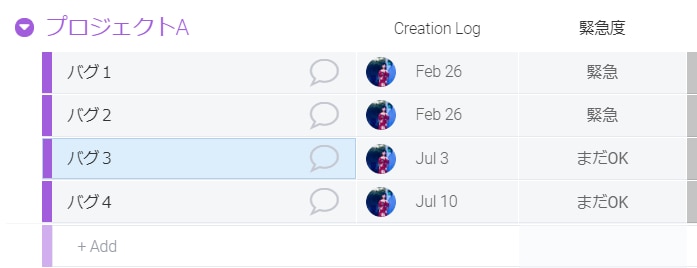
期末試験で80点以上の場合、評価を”A”、60点以上の場合”B”、60点以下の場合”不合格”と表示させます。
|
IF({得点}>80,”A”,IF({得点}>60,”B”,”不合格”)))
|
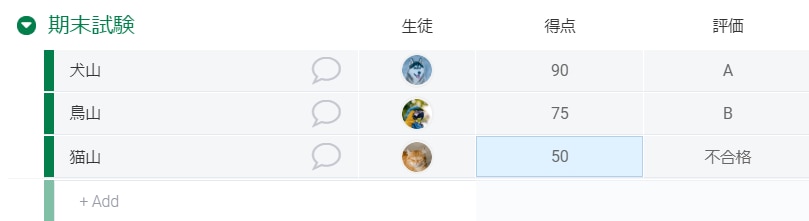
※本記事はmonday.com公式サイト”The Formula Column – Explanation and Use Cases“の翻訳記事です。また原文にはない内容も少々含まれています。